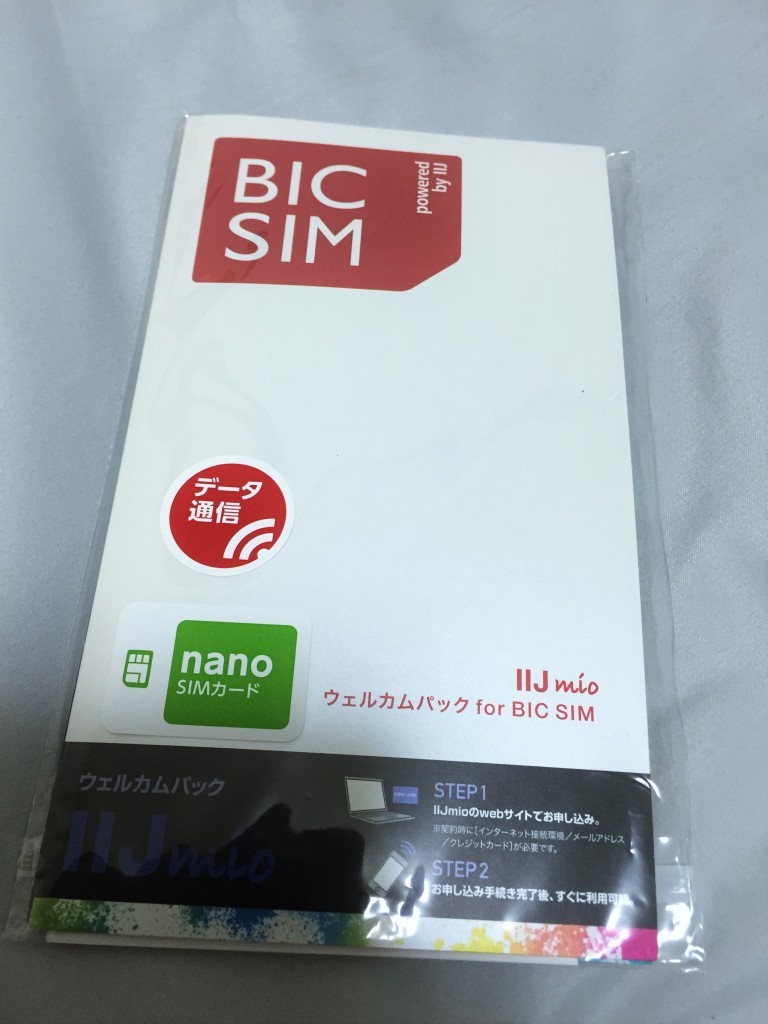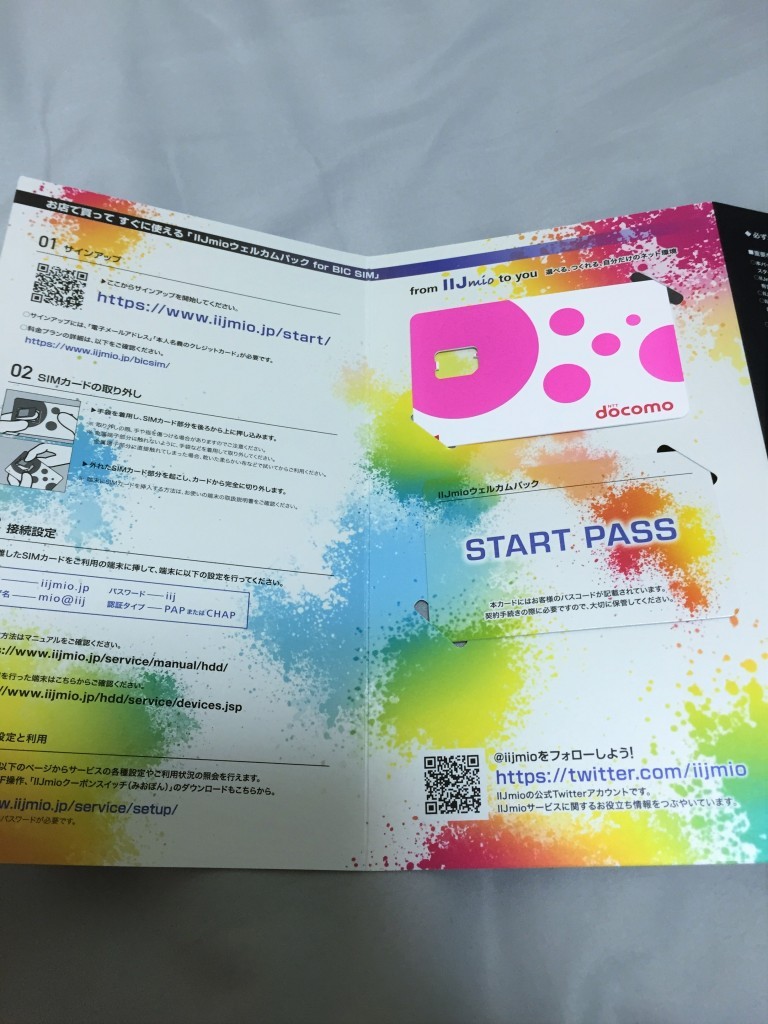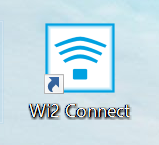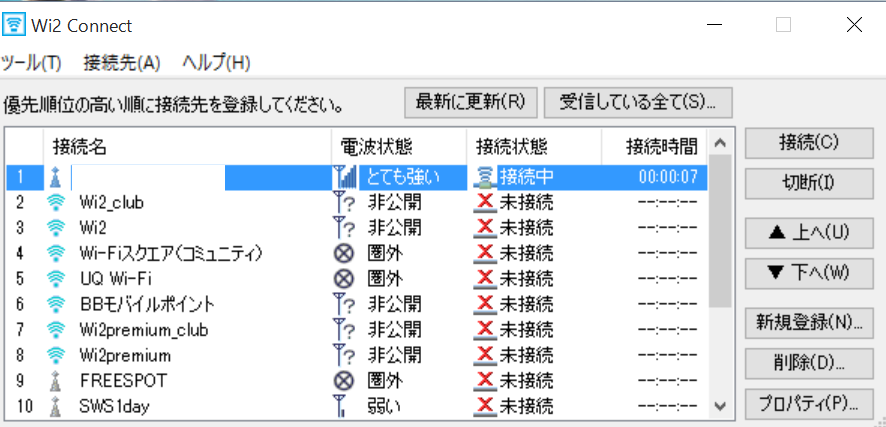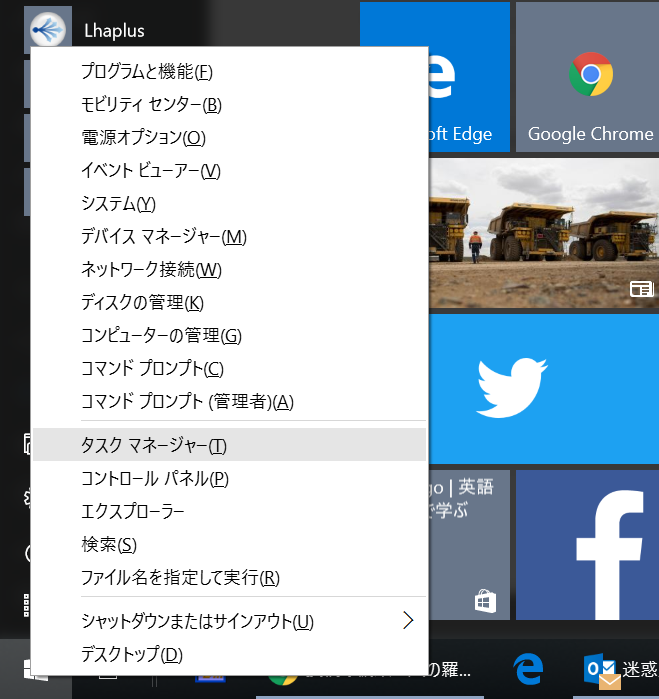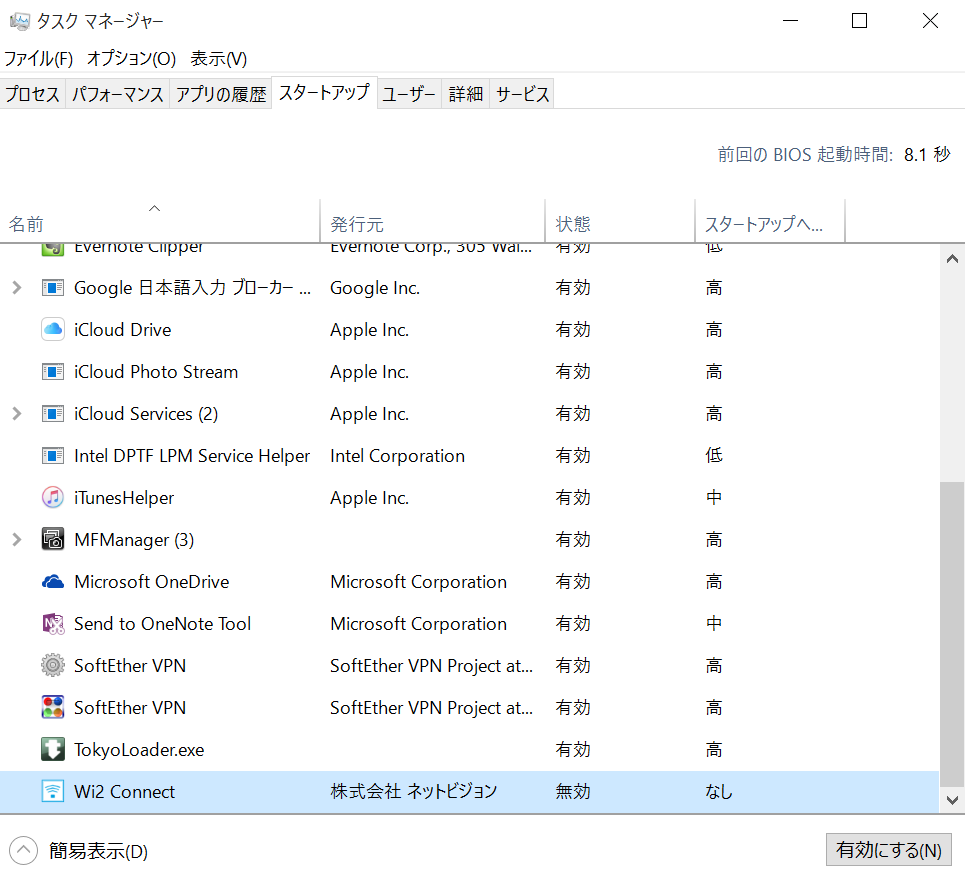喫茶店や駅などで、最近は公衆無線LANが一般化していますよね。
携帯キャリア提供のWiFiスポットなら、スマホを契約すれば無料で使えたりします。
例えば私が契約しているauなら、「au WiFi SPOT」というサービスがあります。
ただ、私が使っているSurface3はLTEモデルなので、MVNOのSIMを刺して使っています。
私が使用しているSIMはBIC SIM。
老舗ISPのIIJが運営するIIJmioとビックカメラのコラボSIMですね。
BIC SIMの回線は信頼のIIJ。しかも無料のWiFiも使える
なぜBIC SIMを選んだかというと、回線がIIJという実績のあるISPであることと、Wi2公衆無線LANが無料で使えるということ。
料金が同じでサービスも基本同じであるにもかかわらず、無線LANサービスまで付いてくるんだったら、これを使わない手はないですよね!
料金は
BIC SIMの料金体系は、IIJmioのそれに準じます。
契約するプランは「ミニマムスタートプラン」にしました。
通信量上限は3GBです。無料WiFiはあるし、iPhoneでテザリングもできるので、一番少ないプランにしました。
初期費用は3,000円、月額は900円(それぞれ税抜)です。安い!
[table id=1 /]
初期費用をクレジットカードで決済したところ、3日ほどでSIMが送られてきました。
Surface3は「nanoSIM」を使います。これを間違うと刺さりません(笑)
SIMカードが届いたら、回線の開通手続きを行いましょう。
大手キャリアの回線とは違い、MVNOの場合は自分で開通手続きをする必要があります。
とはいっても、手順はすべて説明書に書かれていて、ネットにつながったパソコンがあれば誰にでもできると思います。ネットの確定申告よりぜんぜん楽です。
開通手続きが完了したら、Surface3側に「APN設定」を行って完了です。
ゆっくりやって30分くらいだったと思います。
公衆無線LANサービスについて
BIC SIMには「Wi2(ワイツー)」の公衆無線LANが無料で付いてきます。
SIMカードに添付してWi2の設定用の用紙が付いてきますので、記載されている説明に沿ってIDを取得してください。
この公衆WiFiは、空港や駅、喫茶店などで利用できます。一部高速バスなどでも使えるようです。
ただし、使えるのは、ベーシックエリアのみです。スマホやパソコンなどで電波を探し、以下のSSIDが表示されればそのまま使えます。
- Wi2, Wi2_club
- Wi2_free
- mobilepoint
- mobilepoint2
- UQ_Wi-Fi
- wifi_square
以下のSSIDのオプションエリアで使うには追加料金が必要です。ちなみに、東海道新幹線のN700系車両で使うのもやはり追加料金が要ります。
- Wi2premium
- Wi2premium_club
上記のWiFiスポットは100円(税込)のチケットを購入すると、1時間使えます。
無料WiFi設定ツールをインストールしよう
パソコンでの自動接続ツールをインストールしておけば、SSIDとWiFiパスワードを手動で設定する手間が省けます。
ここから対応するアプリケーションをダウンロードしてインストールし、IDとパスワードを設定するだけです。
対応OSにWindows10が入っていませんが、Windows10にアップデートしたSurface3でも問題なく使えています。
インストール後デスクトップにアイコンが現れますので、ダブルクリックで起動します。
あらかじめ対応しているSSIDが表示されます。ちなみに既にパソコンに登録済みの自宅等のSSIDも一緒に表示されます。
そのため、このアプリケーションが起動していれば、自宅にいれば自宅のWiFiへ、Wi2対応エリアにいればWi2対応WiFiスポットへ自動的につながります。
このアプリケーションはパソコンを起動すると自動的に起動し、バックグラウンドで動作し続けます。
これを止めたい場合は、タスクマネージャーを起動して、自動起動を停止します。
スタートメニューかタスクバーの上で右クリックして、タスクマネージャを起動します。
「スタートアップ」のタブを選択し、「Wi2 Connect」を選んで、「無効にする」をクリックすれば、パソコン起動時にこのアプリケーションが自動的に起動しなくなります。
外出先でWi2対応のWiFiに接続したい場合は、デスクトップのアイコンをダブルクリックで起動してください。
MVNOは本当に安くて便利ですね!
しかも公衆WiFiまでついて使い勝手が広がります。
一度試してみてはいかがでしょうか。